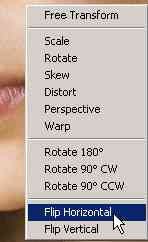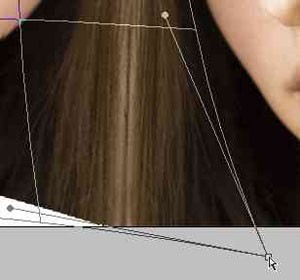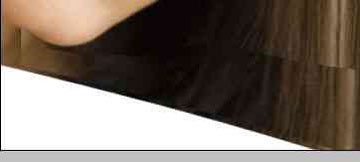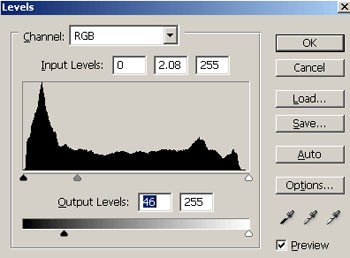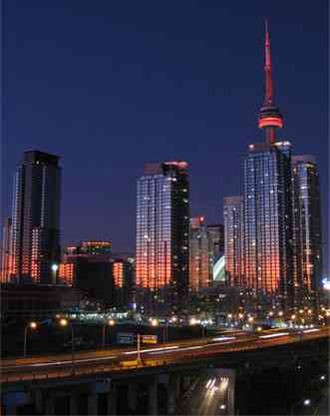-Цитатник
Радио плеер - (2)
Радио плеер Дорожное радио, Ретро хит и Ретро 1 - музыкальные, в Радио звезда можно послушать худ...
Клипарт девушки - (0)Клипарт девушки.Мои вырезки.
Без заголовка - (0)клипарт «осенние композиции» Изображения кликабельны
-Метки
бродилка видео генераторы гороскопы дети-мама диета женские штучки женщина жж живопись и фотография животные здоровье идеи для дачи израильская тематика красота кулинария кулинария(второе) кулинария(закатка) кулинария(мясо) кулинария(сладкое) кулинаря(тесто) литературная страничка любовь магия маникюр-педикюр мой компьютер моя страничка музыка музыкальная открытка надо знать народная медицина новый год он и она отношения память-война плееры поэзия природа притча программа психология рамки(для записи) рамки(зима) рамки(осень) рамки(с прокруткой) рамки(сиреневые) религия рукоделие садовые идеи стихи стихи(а.филатова) стихи(в.бородай) стихи(виктор варкентин) стихи(м.попенова) стихи(н.бочкарёва) схемы зимние схемы осенние схемы цветочные схемы(тёмные) танцы текст тест украина уроки на ли.ру уют в доме флеш-материал фотошоп фотошоп(анимация) фотошоп(маски) фотошоп(рамочки) фотошоп(уроки) хозяюшка хороший урожай цветы чужие мысли шитьё шпаргалка эротика это интересно юмор
-Рубрики
- полезные советы (2)
- аваторы (1)
- архив (1)
- Аудиокниги онлайн (18)
- бродилка (20)
- В.высоцкий (4)
- видео (32)
- видеорамкм (6)
- Г.Кочегура (3)
- генератор (20)
- гороскопы,предсказания,магия (46)
- градиенты (2)
- декор (12)
- дети-мама (54)
- диета (17)
- дизайн ногтей (12)
- Дмитрий Нагиев (9)
- Дмитрий Нагиев (1)
- женские штучки (144)
- женщина (37)
- ЖЖ (22)
- ЖЗЛ (25)
- живопись и фотография (52)
- животные (55)
- здоровье (213)
- зима (19)
- игра (4)
- идеи для дачи (95)
- Израильская тематика (43)
- К.Симонов (1)
- Клипарт (64)
- Клипарт (2)
- кнопочки(далее) (6)
- коллажи мои (72)
- красота (128)
- кулинария (215)
- кулинария (28)
- Кулинария-Бродилка (9)
- лекарства (4)
- Литературная страничка (35)
- любовь (46)
- маникюр-педикюр (59)
- маникюр-педикюр (5)
- маски (16)
- мой компьютер (45)
- моя страничка (42)
- музыка (64)
- музыка(классика) (6)
- музыка(скрипка) (1)
- музыкальная открытка (33)
- мультик (14)
- надо знать (62)
- народная медицина (151)
- Новый Год (41)
- ностальгия (9)
- обои (16)
- он и она (63)
- отношения (175)
- оформление (40)
- память-война (22)
- плееры (50)
- плэйкаст (13)
- плэйкасты мои (1)
- Политика (2)
- поэзия (41)
- праздники (13)
- приветствие (3)
- приколы (1)
- природа (31)
- притча (35)
- программа (23)
- психология (139)
- путешествия (5)
- разделители (17)
- рамки коричневые (6)
- рамки красные (13)
- рамки(бежевые) (3)
- рамки(бирюзовые) (5)
- рамки(весна) (0)
- рамки(девушка) (8)
- рамки(для записи) (17)
- рамки(животные) (7)
- рамки(зелёные) (3)
- рамки(зима) (38)
- рамки(золото) (3)
- рамки(лето) (3)
- рамки(мама) (1)
- рамки(мужские) (4)
- рамки(музыкальные) (6)
- рамки(он и она) (5)
- рамки(осень) (13)
- рамки(поздравления) (13)
- рамки(праздники) (9)
- рамки(природа) (1)
- рамки(религия) (13)
- рамки(розовые) (7)
- рамки(с прокруткой) (17)
- рамки(серые) (13)
- рамки(синие) (4)
- рамки(сиреневые) (16)
- рамки(украинский колорит) (4)
- рамки(цветочные) (8)
- рамки(чёрные) (10)
- рамки(юморные) (1)
- рассказы (14)
- редакторы (3)
- релакс (4)
- религия (55)
- ремонт (8)
- рукоделие (87)
- рыба (0)
- С.Есенин (2)
- Садовые идеи (56)
- Скраб набор (6)
- стихи (74)
- стихи Т.Нежельская (3)
- стихи(Dinitridrim) (8)
- стихи(Kontessa) (9)
- стихи(А.Филатова) (29)
- Стихи(В.Бородай) (15)
- Стихи(В.Ромашкина-Коршунова) (9)
- стихи(виктор варкентин) (21)
- стихи(Г.Кочегура) (10)
- стихи(Илья Кулёв) (3)
- стихи(Ирина Самарина-Лабиринт) (6)
- стихи(Л.Шошина) (0)
- стихи(м.попенова) (17)
- стихи(Н.Бочкарёва) (33)
- стихи(Осенняя Женщина) (0)
- стихи(П.Марков) (22)
- стихи(Э.Асадоа) (4)
- схемы весенние (14)
- схемы для дневника (18)
- схемы зимние (44)
- схемы летние (8)
- схемы морские (1)
- схемы музыкальные (3)
- схемы осенние (15)
- схемы праздничные (15)
- схемы с девушками (9)
- схемы цветочные (25)
- схемы(города) (5)
- схемы(животные) (10)
- схемы(мужские) (5)
- схемы(тёмные) (12)
- схемы(фрактальные и безшовные) (4)
- танцы (26)
- театр и кино (6)
- теги (9)
- текст (41)
- тест (26)
- Украина (35)
- уроки (13)
- уроки на Ли.ру (53)
- уют в доме (74)
- уют в доме (9)
- фильм (5)
- флешки (37)
- фоны (29)
- фоны зимние (15)
- фоны прозрачные (10)
- фоны(анимированиые) (11)
- фоны(анимированые) (1)
- фоны(бордюры) (8)
- фоны(цветочные) (2)
- формулы (27)
- фотошоп (35)
- фотошоп(анимация) (75)
- фотошоп(бродилка) (5)
- фотошоп(выделения) (17)
- фотошоп(кисти) (8)
- фотошоп(маски) (41)
- фотошоп(рамочки) (14)
- фотошоп(уроки) (107)
- фотошоп(экшен) (4)
- Фразочки на картинках (17)
- фракталы (8)
- футажи (7)
- Хозяюшка (77)
- хороший урожай (36)
- цветы (64)
- чужие мысли (61)
- шитьё (16)
- шпаргалка (41)
- эротика (17)
- это интересно (77)
- юмор (132)
-Музыка
- Эротическая музыка
- Слушали: 33048 Комментарии: 2
- Andain-Much Too Much (Zetandel Chill Remix)
- Слушали: 1297 Комментарии: 4
- Libertango
- Слушали: 1561 Комментарии: 6
- Almadrava-"Angel Del Mediterraneo"
- Слушали: 15858 Комментарии: 3
- Наталья Власова-Главное идти
- Слушали: 442 Комментарии: 2
-Поиск по дневнику
-Подписка по e-mail
-Друзья
Друзья оффлайнКого давно нет? Кого добавить?
Alina_Mix
ALZHIS
BARGUZIN
Don_Gilett
Fantazy_Carnaval
Flash_Magic
Greenali
heregirl
ilyaevteev
Larmes_delicatesse
Legionary
Lyubov0848
Marina_108
Mellodika
Millada_Kataleya
Nina_Rassvet
obasja
Putniza_Strannaja
Queen_de_la_reanimaR
ringing
SelenArt
svetikya
Svetlana---
TATYSIY
valyakarhenko
Александр_Лобков
Алла_просто
Антон_Земцов
Белоснежка_11
Ваша_ТАНЯ_идущая_по_Судьбе
ГАЛИНА_АЛАШНИКОВА
ГАЛОЧ-ЧКА
Даяна500
Доктор_Хаус_Ру
ЖЕНСКИЙ_БЛОГ_РУ
ИНТЕРЕСНЫЙ_БЛОГ_ЛесякаРу
Ирлеза
КЕЙТАС
Логово_Белой_Волчицы
Марианна-Осень
Наталья_Величко
Наталья_Костянова
Наталья_Санкт-петербург
Рецепты_приготовления
РОЗА-ИРИС
Руслан_Еслюк
светская_львица1
Схемы_и_темы
Танетта
хохотушка_старушка
-Постоянные читатели
-_Black_Cat_- ALZHIS ASAUT_RU Airin777 Alina_Mix EskaAA Fantazy_Carnaval Galiyaza Irishas Lubov_Andreevna Lusa839 Lyubov0848 Marina_108 Nina_Rassvet Swetlana_Graf Tina54 VegAchkA lidija456 luikorol nfyrbcn shkrab valyakarhenko wardawild wmirina yanina57 Александр_Лобков ВЛАДИМИРОВНА Владимир_Еленович ГАЛИНА_АЛАШНИКОВА Галина_Воронина Зоя_Есенко Ирлеза Логово_Белой_Волчицы Марианна-Осень Наталья_Костянова Наталья_Санкт-петербург Никто_кроме_нас Нина_Гуревич ПАНИ_ВАЛЕНТИНА РОЗА-ИРИС Римма-М САВЕЛИЧ Сабитова_Неля Танетта Татуля_Татуля анол54 микрон подруга_люба хохотушка_старушка юста7
-Сообщества
Читатель сообществ
(Всего в списке: 4)
Релакс_и_вдохновение
WiseAdvice
Мир_клипарта
О_Самом_Интересном
-Статистика
Создан: 10.12.2012
Записей: 4123
Комментариев: 10868
Написано: 25789
Записей: 4123
Комментариев: 10868
Написано: 25789
Урок Photoshop "Отражение в стекле" |
Цитата сообщения MANGIANA

| Рубрики: | фотошоп(уроки) |
| Комментировать | « Пред. запись — К дневнику — След. запись » | Страницы: [1] [Новые] |